Tartalomjegyzék
Ha van egy vicces szkeccsed, amit meg akarsz osztani, ha van érzéked a táncmozdulatokhoz, vagy csak szeretnéd lenyűgözni a menő tini unokatestvéredet, Vanessát, itt az ideje, hogy megismerkedj néhány TikTok-trükkel. Mert ha már TikTok-fiókot indítasz, akkor csináld jól.
Most már egyértelmű, hogy a TikTok nem múló hóbort a közösségi hálózatokban. Az alkalmazás eddig több mint 1,65 milliárd letöltést ért el, és jelenleg 689 millió aktív felhasználóval büszkélkedhet. Ez. történik. Vanessa nem hazudott (a egyszer ).
Tehát, ha úgy érzed, hogy minden alkalommal, amikor megnyitod a TikTok alkalmazást, túlterheltnek érzed magad, olvass tovább, hogy elsajátítsd az összes alapvető TikTok-ismeretet, amire szükséged van ahhoz, hogy a legtöbbet hozd ki a közösségi média legforróbb platformjából.
(Ha pedig teljesen új vagy a TikTok-ban, és szükséged van egy teljes ismertetőre, akkor itt a TikTok 101.)
Töltse le a Social Trends jelentésünket hogy megkapja az összes adatot, amelyre szüksége van egy releváns közösségi stratégia megtervezéséhez, és hogy sikerre vigye a közösségi oldalakon 2023-ban.
10 TikTok trükk, amit tudnod kell
Készen állsz arra, hogy kihasználd a TikTok aktuális trendjeit, és kitűnj a #fyp (a TikTok "Neked" oldalán)?
Ha elsajátítod ezeket a TikTok tippeket és trükköket, készen állsz álmaid tartalmának létrehozására.
1. Hogyan készítsünk diavetítést a TikTok-on?
Lehet, hogy egy kép többet ér ezer szónál, de néha még ez sem elég. Ha több képre van szükséged ahhoz, hogy teljesen elmesélj egy történetet, állítsd össze őket egy gyors diavetítésbe a TikTok-on.
- Nyomd meg a plusz jel a kezdőképernyőn egy új videó létrehozásához.
- Tap Feltöltés a jobb alsó sarokban.
- Válasszon ki annyi fényképet vagy videót, amennyit csak szeretne felvenni.
- Adjon hozzá hangklipeket, szöveget vagy matricákat, vagy nyomja meg a Hatások az átmenetek és az időzítés beállítása
- Kattintson a címre. Következő a postázási képernyőre léphet.
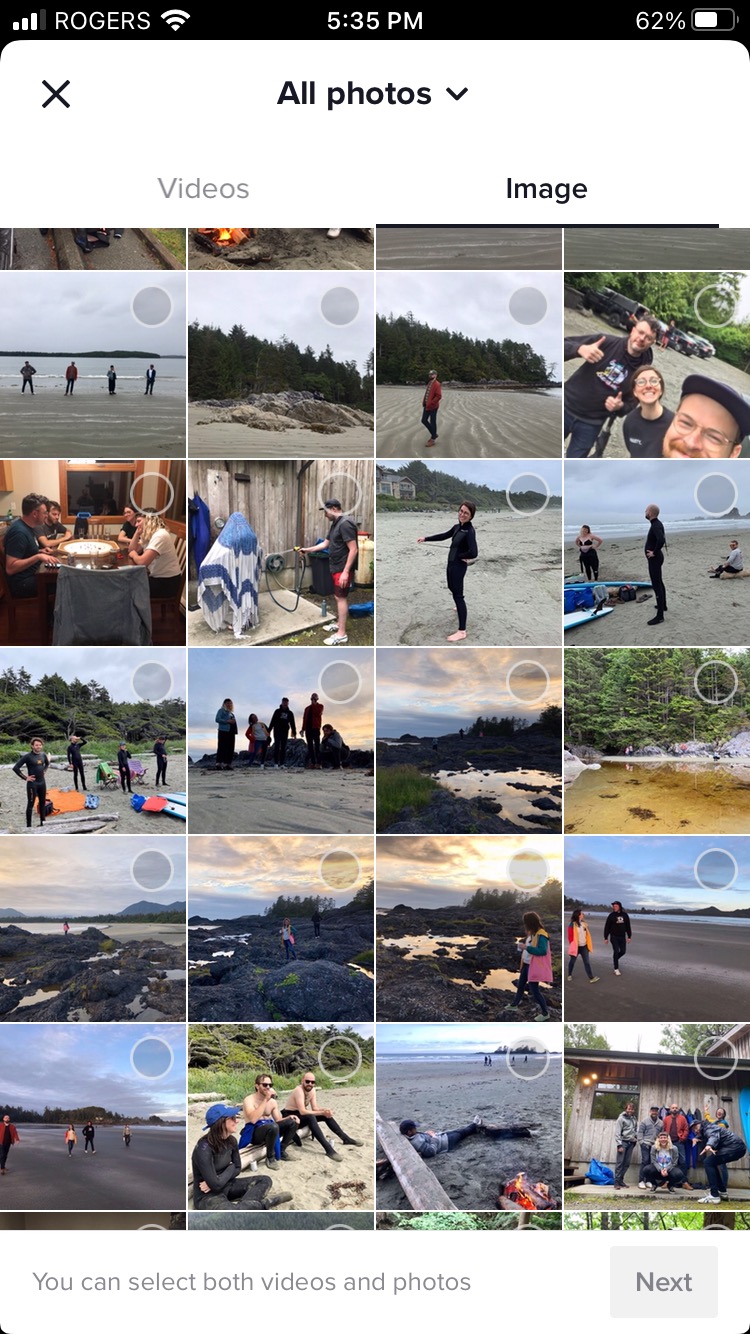

2. Hogyan készíts hanghatásokat a TikTok-on?
Úgy gondolod, hogy a videódat egy mókus vagy egy robot narrálná a legjobban? Csatlakozz a klubhoz. A TikTok hanghatásai komédiaaranyat varázsolnak a fecsegésedből.
- Nyomd meg a plusz jel a fő csatornán egy új videó létrehozásához.
- Nyomja meg a felvétel gomb a videó elkészítéséhez.
- A felvételi képernyőn nyomja meg a checkmark a szerkesztési képernyőre való áttéréshez.
- A jobb oldalon koppintson a Hanghatások .
- Válassza ki az eredeti hangra alkalmazni kívánt hatást.

Ha pedig azt szeretnéd, hogy a videódat egy zavarodott robot mondja el, nézd meg a TikTok text-to-speech bemutatót, hogy megtudd, hogyan válhatnak valóra az álmaid:
3. Hogyan használd a greenscreen effektust a TikTok-on?
A zöld képernyő a TikTok világának szakácskése: nélkülözhetetlen. Ezzel az eszközzel azonnal átalakíthatod a hátteret - nincs szükség díszes videostúdióra.
1. Nyomja meg a plusz jel a fő csatornán egy új videó létrehozásához.
2. Érintse meg a Hatások a bal alsó sarokban a hatások menü megtekintéséhez.
3. Két lehetőséged van a zöld képernyővel kapcsolatban:
- Ha egy fényképet szeretne háttérként használni, válassza a zöld ikont egy fotóval és egy lefelé mutató nyíllal.
- Ha videót szeretne háttérként használni, válassza a zöld ikont a videóval és a felfelé mutató nyíllal.

4. Válassza ki a használni kívánt képet vagy videót, majd nyomja meg a felvétel gomb hogy felvegye magát erre a háttérre helyezve.

5. Új hátterű további klipek hozzáadásához egyszerűen ismételje meg a folyamatot - alkalmazza az effektet és rögzítse. A TikTok ezeket összefűzi.
6. Ha befejezte a filmezést, nyomja meg a checkmark a szerkesztési képernyőre való áttéréshez.
7. Alkalmazzon itt további szűrőket, hanghatásokat vagy hangfelvételeket, és nyomja meg a Következő a kiküldetési képernyőre léphet.
Vicces videó ötlet: "Klónozhatod" magad a zöld képernyő effekt segítségével! Vedd fel magad, majd használd ezt háttérként, és "interakcióba léphetsz" a videóval.

4. Hogyan készíts vicces átmeneteket a TikTok-on
A TikTok beépített átmenetekkel rendelkezik, amelyeket a szerkesztési szakaszban használhat, hogy vizuálisan összekapcsolja az egyik klipet vagy jelenetet a másikkal.
De a TikTok tele van olyan emberekkel is, akik kreatív vizuális trükköket találtak ki a videók összemosására: a "csettintés", a "takard el a kamerát" és így tovább. Könnyebb, mint amilyennek látszik!
A trükk az, hogy olyan klipek rögzítése, amelyek ott kezdődnek, ahol a másik abbahagyta. .
- Vedd fel a videód első részét, és fejezd be az "átmeneti pillanattal" - például a csettintéssel vagy a kamerát eltakaró tenyérrel.
- Ne feledje, hol fejezte be a videót: a következő klipjét itt akarja majd kezdeni.
- Változtass bármit, amit szeretnél... talán egy új helyszínt vagy új ruhát?
- Vegyen fel egy másik klipet, ugyanarról a helyről indulva, ahol abbahagytad : a kezek egy csettintésre, vagy a tenyér a lencsét takarva.
- Nyomja meg a jelölőnégyzetet a szerkesztési képernyőre lépéshez.
- Itt, ha szükséges, a klipszeket még jobban meg tudja vágni, hogy még jobban egy vonalba kerüljenek.
Profi tipp: Az időzítőt és egy állványt vagy gyűrűs lámpát is használhat, hogy a felvételeket kéz nélkül készíthesse el.
Töltse le a Social Trends jelentésünket hogy megkapja az összes adatot, amelyre szüksége van egy releváns közösségi stratégia megtervezéséhez, és hogy sikerre vigye a közösségi oldalakon 2023-ban.
Szerezze be a teljes jelentést most!5. Zárt feliratok hozzáadása
A feliratok hozzáadása nem csak arra jó, hogy megragadja a közönségét, akik esetleg kikapcsolt hanggal nézik a műsort, hanem a halláskárosultak számára is elérhetővé teszi a tartalmát.
- A szerkesztési képernyőn koppintson a Szöveg a képernyő alján.
- Testre szabhatja a betűtípust, az igazítást, a színt és a stílust, és áthúzhatja, ahol szeretné, hogy megjelenjen a képernyőn.
- Érintse meg a szöveget, és megjelenik egy lehetőség, hogy Beállított időtartam .
- Tap Beállított időtartam majd válassza ki, hogy mikor és mennyi ideig szeretné, hogy megjelenjen.

Pro tipp: Vannak harmadik féltől származó lehetőségek a zárt feliratok automatikus generálására, de mi az Instagram Threads-t szeretjük... bár nyilvánvalóan először az Instagramban kell használnod, majd újra feltöltened a TikTokba.
6. Hogyan lehet a szöveget megjeleníteni és eltüntetni a ritmuson?
Lásd a feliratok hozzáadásának fenti lépéseit, és használja a Beállított időtartam funkcióval a szövegdobozok a megfelelő pillanatban jelenhetnek meg és tűnhetnek el a videóban.
Ez egy népszerű trükk, amit a TikTok felhasználók használnak, akik azt a dolgot csinálják, hogy csak rámutatnak, és megjelennek a szavak, majd bólintanak (Mi az? Hogy hívjuk ezt?).
7. Hogyan d uet egy TikTok videóval
Készítsetek együtt gyönyörű zenét a TikTok duett funkciójával.
- A TikTok-on, amellyel duettezni fogsz, koppints a Megosztás gomb a jobb oldalon. (Vegye figyelembe, hogy ez csak akkor lesz látható, ha a készítő engedélyezi a megosztást.)
- Tap Duett .
- Ez a szerkesztési képernyőre vezet. Itt az eredeti mellett videót és hangot is rögzíthet magáról.
- Nyomd meg a checkmark az előnézethez, majd nyomja meg a Következő a poszt képernyőjére (ne felejtsd el megemlíteni az eredeti videó készítőjének nevét!).

8. Hogyan reagáljunk egy TikTok videóra?
Ez csak a duett egy változata. Az egyetlen különbség az, hogy az elrendezés inkább "kép a képben" stílusú.
- A TikTok-on, amellyel duettezni fogsz, koppints a Megosztás gombot a jobb oldalon (vegye figyelembe, hogy ez csak akkor lesz látható, ha a készítő engedélyezi a megosztást).
- Tap Duett .
- Ezzel a szerkesztési képernyőre jut. Itt koppintson a Elrendezés a jobb oldalon.
- Tap React .
- Vegyen fel videót és hangot magáról az eredetivel együtt. (Tipp: az eredeti videó pozíciójának áthelyezéséhez csak húzza és ejtse el.)
- Nyomja meg a jelölőnégyzetet az előnézethez, majd nyomja meg a Következő a poszt képernyőjére (ne felejtsd el megemlíteni az eredeti videó készítőjének nevét!).

9. Hogyan használhatsz egy TikTok dalt egy másik videóból?
Hallottál egy dalt, amit csak van a következő videódba? Nos, jó hír: a TikTok szinte teljes egészében erre szolgál, így szuper egyszerű.
- Menjen a tetsző hangklipes videóhoz, és koppintson az alsó sarokban lévő kerek ikonra.
- Ekkor egy képernyőre jut, ahol további információk találhatók a hangról; kattintson a Használja ezt a hangot az oldal alján
- Ez a felvétel oldalra vezet, ahol most már videót készíthet a hangkliphez.

10. Hogyan használjon több videoklipet egy hangkliphez?
Ha a szerkesztés varázslatát felhasználva szeretnél több jelenetből álló videót készíteni egyetlen hangklip kíséretében, akkor megteheted! Egy kis leállást és elindítást igényel, de ha egyszer belejöttél, úgy fogod robbantani a szájszinkronos videómesterműveinket, mint senki más.
1. Nyomja meg a plusz jel a fő csatornán egy új videó létrehozásához.
2. Válassza ki a használni kívánt hangot.
3. Koppintson a időzítő ikon a jobb oldalon a hang vizuális megjelenítéséhez.

4. Húzza az időjelzőket a hangidővonalon, hogy megjelölje, hol szeretné, ha a dal megállna az első klip felvételénél.

5. Érintse meg a Visszaszámlálás indítása ; amikor a visszaszámlálás véget ér, a felvétel elindul, az imént megjelölt klip kiválasztásával kísérve.
6. Most nyomja meg újra az időzítő ikont. Észre fogja venni, hogy a csúszkák most onnan kezdik a felvételt, ahol az utolsó klip véget ért. Állítsa be, hol szeretné, hogy a következő dal véget érjen, nyomja meg a Visszaszámlálás indítása , és rögzítse a következő klipjét.
7. Ismételje meg.
8. Ha elégedett a videóval, nyomja meg a checkmark hogy az egészet együttesen nézze meg, és további szerkesztéseket vagy szűrőket alkalmazzon.
11. Hogyan lehet a TikTok posztokat több mint 10 nappal előre ütemezni?
A TikTok natív ütemezője csak azt teszi lehetővé, hogy a felhasználók legfeljebb 10 napra előre ütemezzék a TikTokot. De mi lenne, ha azt mondanánk, hogy van egy eszköz, amellyel a TikTokot a jövőben bármikor beütemezed?
*dobpergés*
Ez az eszköz az SMMExpert! Ugyanaz az eszköz, amelyet az összes többi közösségi média posztjának ütemezéséhez használhat, az egyedi közönségének ajánlott legjobb posztolási időpontokkal.
A TikTok létrehozásához és ütemezéséhez az SMMExpert használatával kövesse az alábbi lépéseket:
- Vedd fel a videódat, és szerkeszd meg (hangok és effektek hozzáadásával) a TikTok alkalmazásban.
- Ha befejezte a videó szerkesztését, koppintson a Következő a képernyő jobb alsó sarkában. Ezután válassza a További opciókat, és koppintson a Mentés az eszközre .
- Az SMMExpertben koppintson a Hozzon létre ikonra a bal oldali menü tetején a Composer megnyitásához.
- Válassza ki azt a fiókot, amelyre közzé szeretné tenni a TikTokot.
- Töltse fel a mentett TikTokot a készülékére.
- Adjon hozzá képaláírást. A képaláírásban emojikat és hashtageket is használhat, és más fiókokat is megjelölhet.
- További beállítások beállítása. Minden egyes posztodhoz engedélyezheted vagy letilthatod a kommenteket, a Stitches és a Duetteket. Megjegyzés: A meglévő TikTok adatvédelmi beállítások (a TikTok alkalmazásban beállítottak) felülírják ezeket.
- Tekintse előnézetben a bejegyzést, és kattintson a Post most azonnal közzétenni, vagy...
- ...kattints F ütemterv vagy később, hogy más időpontban tegye közzé TikTokját. Kézzel is kiválaszthatja a közzététel időpontját, vagy választhat három ajánlott időpont közül az egyedi teljesítménytörténete alapján.
És ennyi! A TikTokjaid megjelennek a Tervezőben, az összes többi tervezett közösségi média posztoddal együtt. a legjobb időpontok a posztoláshoz a maximális elkötelezettség érdekében.
TikTok videók közzététele a legjobb időpontokban INGYENES 30 napigÜtemezze a posztokat, elemezze őket, és válaszoljon a hozzászólásokra egyetlen könnyen használható műszerfalról.
Próbálja ki az SMMExpertet12. Hogyan ütemezzünk TikTok posztokat mobilon?
Egy másik dolog, amit a TikTok alkalmazás nem enged meg, hogy a videókat a mobiltelefonodról ütemezd. De az SMMExpert ebben is tud segíteni.
Ha van TikTok- és SMMExpert-fiókod, remek, ha nincs, menj, szerezd meg az ingyenes SMMExpert próbaverziót, és gyere vissza, mi várunk.
- Csatlakoztassa TikTok-fiókját SMMExpert-fiókjához. Az SMMExpert mobilalkalmazásban a rendszer fel fogja kérni, hogy add hozzá a közösségi fiókjaidat. Add hozzá a TikTok fiókodat. Ha nem, menj előre, és nézd meg a nagyon pontos segédcikkünket arról, hogyan kösd össze a TikTok fiókodat az SMMExpertben.
- Mentsd el a TikTok videót a telefonod galériájába. Sajnos a TikTok nem engedi letölteni, amíg nem publikáltad, de van néhány megoldás. A legegyszerűbb, ha elkészíted a videódat a TikTokban, majd privátként publikálod (a vízjellel együtt elmented a telefonod galériájába). Egy harmadik féltől származó alkalmazásban is elkészítheted (vagy akár az Instagram Reelsben), és onnan mentheted a telefonod galériájába.
- TikTok poszt megírása az SMMExpert mobilalkalmazásban (amely letölthető az App Store-ból vagy a Google Play Store-ból)
- Érintse meg a Összeállítani gomb (alul).
- Válassza ki a TikTok-fiókját.
- Adja meg a feliratot, hashtageket és linkeket
- Koppintson a galéria ikonra, és válassza ki a videót.
- Miután feltöltötte, koppintson a Következő (a jobb felső sarokban)
- TikTok bejegyzésének ütemezése
- Válassza ki a címet. Egyéni ütemterv
- Adja meg a dátumot és az időt
- Tap OK
- Pihenjen és élvezze a finom falatokat
Megcsinálta! Az ütemezett bejegyzést a Kiadó fülön tekintheti meg.
Ha inkább vizuálisan tanulsz, kövesd a fenti lépéseket a TikTok-posztok mobilon történő ütemezéséről szóló videónkban.
Meg is van tehát: az eszköztárad álmaid összes TikTok-tartalmának elkészítéséhez. Ha további inspirációra vágysz, nézd meg ezt a kilenc kreatív TikTok-videóötletet.
És bármit is teszel ki a 'Tok-ra, mindenképpen figyeld az elkötelezettséget, hogy a lehető legjobb marketingkampányt futtathasd... és rávehesd Vanessa tizenéves unokatestvéredet, hogy végre elkezdje nézni a videóidat.
Növelje TikTok jelenlétét más közösségi csatornáival együtt az SMMExpert segítségével. Egyetlen műszerfalon keresztül ütemezheti és közzéteheti posztjait a legjobb időpontokban, bevonhatja közönségét, és mérheti teljesítményét. Próbálja ki ingyenesen még ma.
Próbálja ki ingyen!
Szeretnél még több TikTok nézetet?
Ütemezze a posztokat a legjobb időpontokra, nézze meg a teljesítménystatisztikákat, és kommentálja a videókat az SMMExpertben.
Próbálja ki ingyenesen 30 napig
